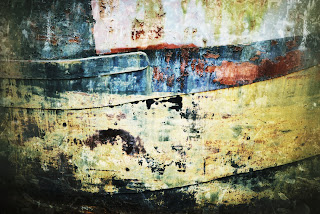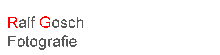|
| Originalfoto |
 |
| In Photoshop Elements 11.0 bearbeitete Version |
Wer sich mit der Architekturfotografie beschäftigt, kennt den Begriff "stürzende Linien". Dieses Phänomen entsteht immer dann, wenn die Film-/Sensorebene der Kamera nicht parallel zur Objektebene also z.B. zur Gebäudefassade steht. Besonders deutlich wird dieser Effekt bei der Fotografie von hohen Gebäuden aus der Nähe. Die Kamera wird gekippt, um das Motiv komplett abzubilden. Dabei fällt das Hochhaus förmlich aus dem Bilderrahmen nach hinten heraus.
Der Effekt kann durchaus gewollt sein, wenn man beispielsweise einen dramatischen Bildeffekt erzielen will. Eine Steigerung der Spannung im Bild kann durch die Wahl des Hochformates erzielt werden. Wenn man allerdings eine eher nüchterne, dokumentarische Aufnahme machen möchte, ist es geboten, die stürzenden Linien zu vermeiden. Dazu kann sich der Fotograf einen höheren Aufnahmestandpunkt beispielsweise in einem Gebäude gegenüber suchen. Dies ist in der Praxis allerdings nicht so leicht. Technisch kann man stürzende Linien durch teure Tilt-/Shiftobjektive vermeiden. Eine günstigere, wenn auch nicht perfekte Lösung bietet die nachträgliche Bearbeitung der stürzenden Linien in Photoshop oder Photoshop Elements. Mit dem Befehl "Bild/Transformieren/Neigen habe ich im unteren Foto die Fassaden am linken und rechten Bildrand gerade gezogen. Dabei gehen allerdings Randbereiche des Fotos verloren. Von den 5.600 Pixeln Bildbreite sind nach der Bearbeitung noch 5.500 Pixel übrig. Es ist deshalb wichtig, schon bei der Aufnahme genügend Raum an den Bildrändern einzuplanen.